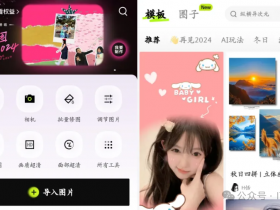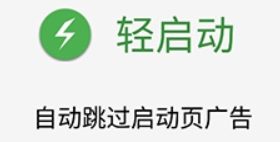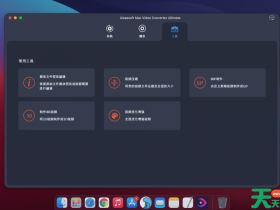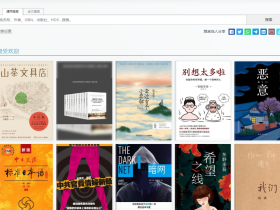在使用Win10系统设置壁纸后,许多用户反馈称他们的壁纸显得模糊不清,不知道该如何解决。下面提供了详细的设置教程,以解决Win10中照片壁纸的模糊问题。
解决Win10照片壁纸模糊问题的步骤如下:
- 首先按下快捷键"Win+R"打开运行窗口,然后输入"regedit"并按回车键。

- 接着依次展开以下路径:HKEY_CURRENT_USER\Control Panel\Desktop。

- 在"Desktop"文件夹上右键点击,选择"新建",然后点击"DWORD(32位)值"。

- 将新创建的项命名为"JPEGImportQuality",然后将数值数据改为100,最后点击确定。

通过按照以上步骤进行设置,您的壁纸应该不再模糊。这样您就可以享受清晰的壁纸了。
请注意,在进行注册表编辑时,务必小心操作,确保不会对系统造成任何意外的损害。如果您不熟悉注册表编辑或担心操作不当,请寻求专业人士的帮助。